Hvis du bruker Mail-appen på iOS-enheten og Mac-en din, vet du allerede at den har noen fantastiske funksjoner. Du kan raskt sette inn bilder eller videoer, legge til tegninger i meldingene dine, og selvfølgelig bruke VIP-postkassen.
For de svært viktige personene, inneholder VIP-postboksen e-poster du mottar fra dem. Dette gjør det enkelt å se etter meldingene deres på ett sted i stedet for å søke gjennom innboksen din. Men for å få disse e-postene til å skille seg ut enda mer, kan du tilpasse varslene spesielt for VIP-ene dine, og her er hvordan.
I slekt:
- Hvordan fikse "Denne meldingen har ikke noe innhold" i Mail App
- Laster e-postappen alltid ned på Mac? Slik fikser du
- 11 tips for å få det beste ut av iOS 11 Mail App
Innhold
-
Egendefinerte varsler for VIP-er på iOS
- Tilpass varslingsstilen
- Tilpass lyden
-
Egendefinerte varsler for VIP-er på Mac
- Tilpass varselet
-
Konklusjon
- Relaterte innlegg:
Egendefinerte varsler for VIP-er på iOS
Du har et par alternativer for å tilpasse VIP-e-postene dine på iPhone eller iPad. For å få tilgang til disse innstillingene, følg bare disse enkle trinnene.
Tilpass varslingsstilen
- Åpne din Innstillinger og velg Post.
- Trykk på Varsler.
- Velge VIP.
Først må du kontrollere at du aktiverer Tillat varsler øverst ved å flytte glidebryteren til grønt.
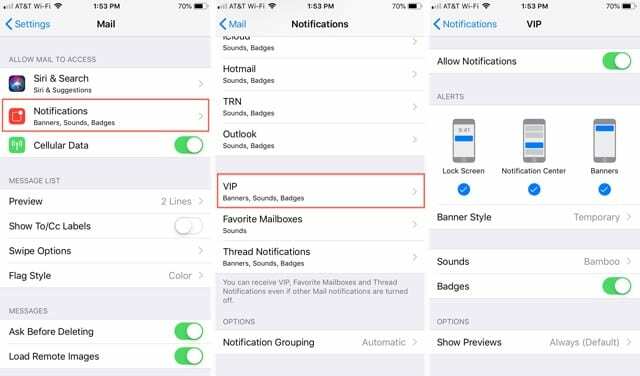
Deretter kan du velge varslingsstilen du vil se. Velg fra Låseskjerm, Notifikasjons senter, Bannere, eller velg alle tre. Rett under det utvalget kan du velge mellom Midlertidig eller Vedvarende varsler.
Tilpass lyden
- Trykk på den samme skjermen Lyder.
- Plukke ut Vibrasjoner for å tilordne et tilpasset vibrasjonsmønster til VIP-ene dine.
- Under Varseltoner eller Ringetoner, velg en lyd.
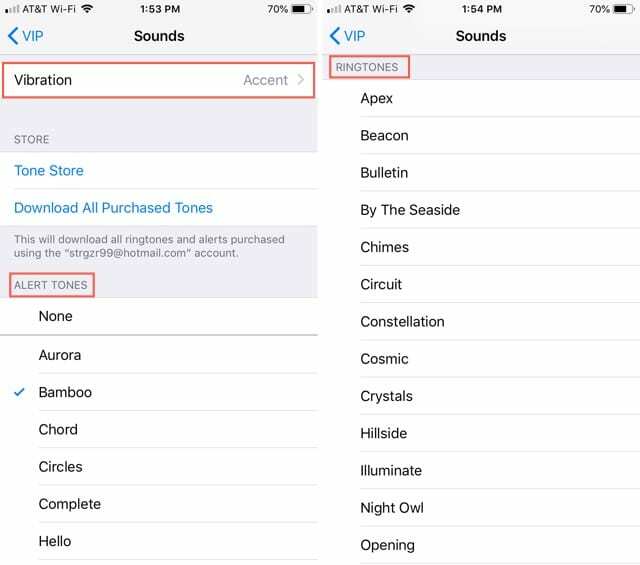
Når du er ferdig, kan du gå tilbake til hovedinnstillingsskjermen eller bare lukke appen.
Nå, når de viktige e-postene kommer inn, kan du ha karakteristiske lydvarsler for å følge med de visuelle varslene dine.
Egendefinerte varsler for VIP-er på Mac
Å sette opp tilpassede varsler for VIP-er på Mac er litt annerledes enn på iOS, men det er fortsatt enkelt å gjøre ved å bruke regler. Du kan for øyeblikket ikke angi en unik varslingsstil for VIP-er slik du kan på iOS. Du kan imidlertid tilpasse varslene på andre måter.
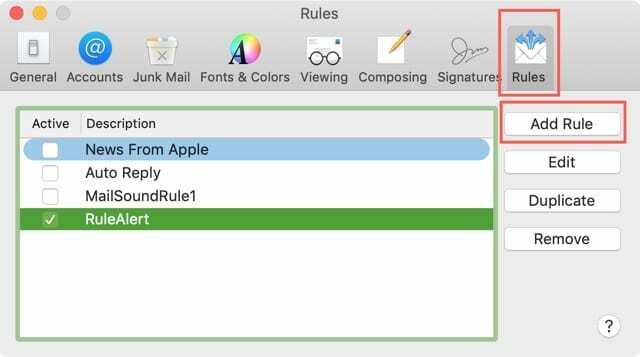
Tilpass varselet
- Åpne din Post app, klikk Post fra menylinjen, og velg Preferanser.
- Velg Regler
- Klikk Legg til regel.
- Skriv inn en Beskrivelse, for eksempel VIP-varsler.
- Forlat Hvis rullegardinboks som Noen.
- Under det, i Fra rullegardinboks, velg Avsender er VIP for tilstanden.
- Flytt ned til Utfør følgende handlinger seksjonen og åpne Flytt melding nedtrekksboks. Du vil se mange handlinger du kan bruke på VIP-ene dine. Her er noen eksempler på nyttige tilpasninger.
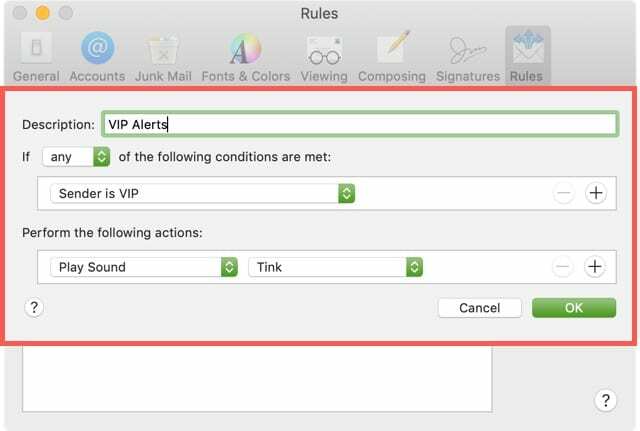
Spill lyd: Plukke ut Spill lyd fra listen og velg deretter en bestemt lyd i neste boks.
Sett farge: Plukke ut Sett farge fra listen bestemmer du om du vil angi teksten eller bakgrunnsfargen, og velger deretter en farge.
Sprett-ikon i Dock: Plukke ut Sprett-ikon i Dock fra listen, og du vil se et hoppende Mail-ikon når en VIP-melding kommer.
Du kan bruke ett eller alle disse kule tilpasningsalternativene for VIP-ene dine. Hvis du vil bruke mer enn én, klikker du på pluss-knappen ved siden av en av handlingene du oppretter, og fyll deretter ut den nye handlingen.
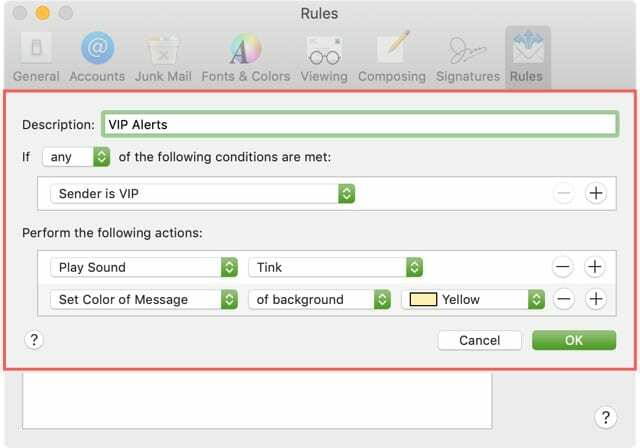
Når du er ferdig med å konfigurere tilpasningene, klikker du OK. Du vil da se en melding som spør om du vil bruke den nye regelen på dine eksisterende e-poster. Bare gjør ditt valg og du er klar!
Du kan besøke dette samme området for å endre eller slette VIP-reglene som du har satt opp ved hjelp av Redigere eller Ta bort knapper.
Konklusjon
Å sette opp tilpassede varsler for VIP-ene dine i Mail er en praktisk funksjon som lar deg vite på en unik måte når de svært viktige personene sender deg en e-post.
Er det andre funksjoner i Mail-appen som du synes er ekstremt nyttige? I så fall, la oss få vite hva de er i kommentarene nedenfor eller ping oss på Twitter.

Sandy jobbet i mange år i IT-bransjen som prosjektleder, avdelingsleder og PMO Lead. Hun bestemte seg da for å følge drømmen sin og skriver nå om teknologi på heltid. Sandy holder en Bachelor i naturvitenskap i informasjonsteknologi.
Hun elsker teknologi – spesifikt – fantastiske spill og apper for iOS, programvare som gjør livet ditt enklere, og produktivitetsverktøy som du kan bruke hver dag, både på jobb og hjemme.
Artiklene hennes har jevnlig vært omtalt på MakeUseOf, iDownloadBlog og mange andre ledende teknologipublikasjoner.